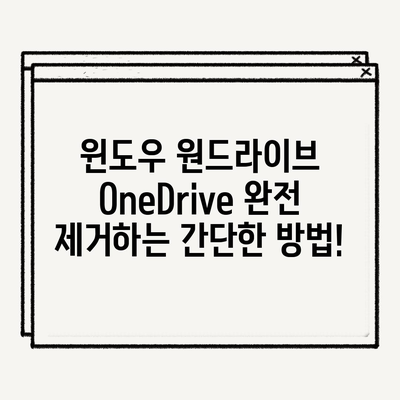윈도우 원드라이브 OneDrive 제거 방법
윈도우에는 기본적으로 설치되어 있는 앱들이 많이 있습니다. 그 중에서 사용하지 않는 앱들이 있다면, 이를 제거해주시는 것이 좋습니다. 특히 원드라이브 (OneDrive)는 많은 사용자가 불필요하다고 느끼는 앱 중 하나입니다. 오늘은 윈도우 원드라이브 (OneDrive) 제거 방법에 대해 자세히 알아보겠습니다. 이 글을 통해 원드라이브를 어떻게 쉽게 제거할 수 있는지 알아보겠습니다.
윈도우 원드라이브의 필요성 이해하기
원드라이브는 마이크로소프트에서 제공하는 클라우드 저장 서비스입니다. 사용자들은 원드라이브를 통해 파일을 클라우드에 저장하고, 이를 다른 디바이스와 쉽게 동기화할 수 있습니다. 이 서비스는 팀워크를 강화하고, 파일 공유를 쉽게 해주는 장점이 있지만, 모든 사용자에게 필요하다고는 할 수 없습니다. 예를 들어, 비즈니스 환경에서 클라우드 저장소가 필요하다면 다른 옵션을 사용할 수도 있습니다.
원드라이브의 기본적인 기능과 사용 방법은 다음과 같습니다.
| 기능 | 설명 |
|---|---|
| 파일 저장 | 클라우드에 파일을 저장하여 비상시에도 파일을 보호할 수 있음. |
| 자동 동기화 | 여러 장치 간에 파일을 자동으로 동기화하여 항상 최신 상태 유지. |
| 공유 기능 | 링크 생성 및 파일을 다른 사용자와 쉽게 공유 가능. |
위의 기능을 고려할 때, 만약 파일을 저장하거나 동기화할 필요가 없다면 원드라이브는 불필요한 소프트웨어가 될 수 있습니다. 따라서 원드라이브 제거는 불필요한 리소스를 줄이는 좋은 방법이 될 수 있습니다.
💡 클라우드 보안의 새로운 기준을 알아보세요. 💡
윈도우에서 원드라이브 제거하기
윈도우에서 원드라이브를 제거하는 과정은 생각보다 간단합니다. 다음 단계를 따라 진행해 보세요.
- 윈도우 검색 열기: 먼저, 윈도우키와 Q키를 동시에 눌러 윈도우 검색창을 여세요.
- 앱 및 기능 검색하기: 검색창에 앱 및 기능이라고 입력하고 해당 설정으로 이동합니다.
- 원드라이브 검색: 앱 목록 화면에서 검색창에 OneDrive 또는 onedrive를 입력하여 검색합니다.
- 제거 선택: 검색 결과에서 원드라이브를 찾은 후, 해당 앱의 오른쪽에 있는 세 개의 점 (⋮) 아이콘을 클릭하고 제거를 선택합니다.
- 제거 확인: 확인 메시지가 나타나면 제거를 클릭하여 설치된 원드라이브를 제거합니다.
이 과정을 통해 원드라이브가 성공적으로 제거됩니다. 이 과정은 윈도우의 버전이나 업데이트에 따라 살짝 다를 수 있지만, 기본적인 흐름은 비슷합니다.
원드라이브 제거 후의 변화
원드라이브를 제거한 후 시스템에서 어떤 변화가 있는지 궁금한 분들이 많을 것입니다. 다음은 원드라이브 제거 후 자주 변경되는 사항들입니다.
| 변화 | 설명 |
|---|---|
| 시스템 속도 개선 | 원드라이브가 차지하던 자원이 해제되어 시스템 속도가 개선될 수 있습니다. |
| 저장공간 확보 | 원드라이브로 인해 사용된 클라우드 공간이 해제되어, 더 이상 불필요한 저장 공간을 줄일 수 있습니다. |
| 개인 정보 보호 | 클라우드에 개인 정보를 저장한 경우, 제거 후에는 데이터의 노출 위험이 감소합니다. |
이러한 변화는 많은 사용자에게 긍정적인 영향을 미칩니다. 불필요한 앱을 제거함으로써 시스템을 더욱 원활하게 만드세요.
💡 클라우드 스토리지의 다양한 옵션과 기능을 쉽게 비교해 보세요. 💡
원드라이브 대안 탐색하기
원드라이브를 제거한 후 다른 클라우드 저장 서비스를 이용할 수 있습니다. 예를 들어 구글 드라이브(Google Drive)나 드롭박스(Dropbox)와 같은 서비스가 있습니다. 이들 서비스는 다양한 기능을 제공하며, 개인의 필요에 따라 여러 대안을 선택할 수 있습니다.
| 서비스 이름 | 장점 | 단점 |
|---|---|---|
| 구글 드라이브 | 15GB 무료 저장공간 제공, 다양한 앱과 통합 | 파일 크기 제한이 있어 대용량 데이터 전송 시 불편함 |
| 드롭박스 | 간편한 사용자 인터페이스, 비즈니스 팀을 위한 기능 제공 | 무료 저장공간이 적음 (2GB) |
각각의 서비스를 비교해보고, 본인의 사용 패턴에 맞는 최적의 선택을 할 수 있습니다.
💡 원드라이브 삭제의 모든 팁과 절차를 지금 확인해 보세요. 💡
결론
윈도우 원드라이브 (OneDrive) 제거 방법에 대해 알아보았습니다. 필요 없는 앱을 제거하는 것은 시스템의 성능을 개선하고 개인 정보를 더 안전하게 지키는 좋은 방법입니다. 원드라이브를 제거한 후에는 최소한의 바로 가기와 불필요한 앱들로 클린한 환경을 유지하는 것이 좋습니다. 필요에 따라 다른 클라우드 저장 서비스로 대체하여 더욱 효과적으로 데이터를 관리하세요.
자, 이제는 여러분이 이 과정을 통해 원드라이브를 제거하고, 시스템 성능을 향상시킬 수 있는 준비가 되었기를 바랍니다!
💡 클라우드 스토리지의 다양한 기능과 가격을 비교해 보세요. 💡
자주 묻는 질문과 답변
💡 클라우드 스토리지 옵션의 모든 기능을 알아보세요! 💡
- 원드라이브를 제거하면 파일이 삭제되나요?
-
원드라이브를 제거한다고 해서 클라우드에 있는 파일이 삭제되는 것은 아닙니다. 파일은 클라우드에 남아 있습니다.
-
윈도우에서 다른 앱을 제거하는 방법은?
-
기본적인 방법은 앱 및 기능 설정에서 원하는 앱을 검색 후 제거하는 것입니다.
-
원드라이브를 다시 설치할 수 있나요?
- 네, 원드라이브는 언제든지 마이크로소프트의 웹사이트에서 다운로드하여 설치할 수 있습니다.
윈도우 원드라이브 OneDrive 완전 제거하는 간단한 방법!
윈도우 원드라이브 OneDrive 완전 제거하는 간단한 방법!
윈도우 원드라이브 OneDrive 완전 제거하는 간단한 방법!